Kirjoittaja:
John Stephens
Luomispäivä:
27 Tammikuu 2021
Päivityspäivä:
2 Heinäkuu 2024
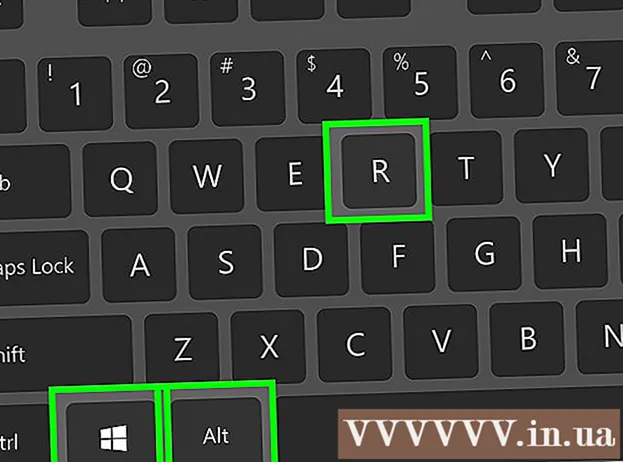
Sisältö
Tämä wikiHow opettaa, miten työpöydän sisältö (työpöydältä peleihin ja ohjelmiin) tallennetaan videoihin. Voit tehdä tämän OBS Studion avulla Windows-tietokoneella tai QuickTimellä - Mac-tietokoneeseen sisäänrakennetulla videosoittimella. Jos sinulla on Windows 10: n Creators-päivitys, voit käyttää pelipalkkia myös pelien ja sovellusten toiminnan tallentamiseen.
Askeleet
Tapa 1/3: Windowsissa
, kirjoita obs-studio ja valitse OBS Studio Käynnistä-ikkunan yläosassa.

. Napsauta suurennuslasikuvaketta näytön oikeassa yläkulmassa.
. Napsauta Windowsin logoa näytön vasemmassa alakulmassa.
. Napsauta Käynnistä-ikkunan vasemmassa alakulmassa olevaa rataskuvaketta.
Vinossa otsikon "Nauhoita pelileikkeitä, kuvakaappauksia ja lähetä pelipalkin avulla" alla sivun yläosassa. Kytkin siirtyy asentoon

Päällä. Joten voit nyt tallentaa näytön pelatessasi pelejä.- Voit lisätä oman pikakuvakkeen ottaaksesi näytön tallennuksen käyttöön tekstikentässä "Lopeta / aloita nauhoitus" -otsikon alla.
Avaa tallennettava peli. Voit myös avata tallennettavan sovelluksen tai ohjelman, mutta et välttämättä pysty tallentamaan työpöytää pelipalkilla, etkä ehkä voi vaihtaa toiseen sovellukseen tallennuksen aikana.

Lehdistö ⊞ Voita ja G samaan aikaan. Tämä näppäinyhdistelmä käynnistää pelipalkin.
Valitse ruutu "Kyllä, tämä on peli" (Tämä on peli). Vaihtoehto on pelipalkin ilmoituksissa näytön alareunassa. Pelipalkki avautuu näytön alareunaan.
Aloita pelivideon nauhoittaminen. Napsauta punaisen ympyrän kuvaketta pelipalkissa tai napsauta ⊞ Voita+Alt+R. Windows aloittaa pelivideosi nauhoittamisen.
- Voit napsauttaa neliökuvaketta pelipalkissa tai käyttää näppäinyhdistelmää ⊞ Voita+Alt+R lopettaa nauhoituksen.
Neuvoja
- Jos et halua käyttää OBS Studiota, Windowsille on tarjolla useita ilmaisia näytön tallennussovelluksia. Merkittäviä vaihtoehtoja ovat Screen Recorder ja AceThinker.
- OBS Studio on saatavana Windows- ja Mac-tietokoneille.
- DELL-tietokoneissa voit myös painaa Win + G tallentaaksesi ruudun.
Varoitus
- Jotkut edulliset tai ilmaiset näytön tallenninohjelmat, jotka voivat hidastaa tietokonetta pelaamisen aikana, voivat hidastua. Jos haluat saada korkealaatuista ammattimaista materiaalia pelistä tai ohjelmasta, sinun on investoitava omistettuun näytön tallennusohjelmaan.



